
Оглавление:
- Автор John Day [email protected].
- Public 2024-01-30 11:49.
- Последнее изменение 2025-01-23 15:04.
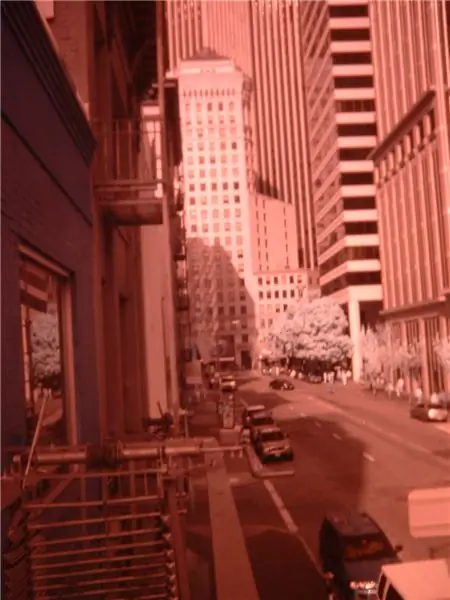


Последние семь лет у меня валялась сломанная цифровая камера. Он по-прежнему умеет делать снимки, но пользоваться им практически невозможно из-за разбитого экрана. Основная проблема заключается в том, что иногда меню случайно включается, и, не видя экрана, я не могу выключить меню и делать снимки (не вынимая батарейки для перезагрузки камеры). Сколько себя помню, я пытался понять, что мне делать с этой камерой.
Какое-то время я думал о том, чтобы преобразовать ее в камеру ближнего ИК-диапазона, но мне не хотелось делать еще одну, после того, как я уже сделал ее для 62 проектов, которые можно реализовать с мертвым компьютером (стр. 200). Однако я изменил свое мнение об этом, когда узнал, что можно использовать материал внутри дискет в качестве светофильтра видимого света (для просмотра ближнего ИК-света). Это звучало действительно круто, и я решил попробовать. Это не только полностью работает, но и добавляет еще один уровень повторного использования компьютера к версии, показанной в книге (поскольку это дает возможность повторно использовать гибкие диски в дополнение к камерам).
Было весело снимать фотографии и обнаруживать все интересные результаты, когда я загружаю фотографии дома.
Шаг 1. Приобретите материал

Тебе понадобится:
Устаревший цифровой фотоаппарат, дискета, мини-отвертка, булавки, ножницы, клей.
Обратите внимание, что некоторые ссылки на этой странице содержат партнерские ссылки Amazon. Это не меняет цены ни на один из выставленных на продажу предметов. Однако я получаю небольшую комиссию, если вы нажимаете на любую из этих ссылок и покупаете что-нибудь. Я реинвестирую эти деньги в материалы и инструменты для будущих проектов. Если вы хотите получить альтернативное предложение для поставщика какой-либо из частей, пожалуйста, дайте мне знать.
Шаг 2: сделайте видимый светофильтр



Вы можете сделать фильтр видимого света, используя пластик внутри большинства дискет.
Разорвите дискету и будьте осторожны, чтобы не оставить отпечатки пальцев на пластиковом диске.
Возьмите диск и вырежьте небольшой пластиковый квадрат, который немного больше, чем ваша ПЗС-матрица.
Шаг 3: Откройте кейс



Откройте чехол для камеры. Отложите винты в безопасное место.
Шаг 4: Найдите узел объектива




Открыв корпус, найдите узел объектива на передней панели камеры.
Шаг 5: Найдите ПЗС-матрицу



Осторожно отсоедините линзу от печатной платы, чтобы найти ПЗС-чип. Отложите и эти винты в надежном месте.
Шаг 6: Снимите ИК-светофильтр


Фильтр видимого света представляет собой тонкий кусок стекла, расположенный либо непосредственно над ПЗС-матрицей, либо за последней линзой сборки. Его легко заметить, потому что он выглядит от красноватого до пурпурного и меняет цвет при повороте.
Просто освободите его пальцами (будьте осторожны, не касайтесь ПЗС-матрицы / линз).
Теперь ваша камера пропускает ИК-свет на датчик.
Шаг 7: прикрепите свой видимый светофильтр



Поместите фильтр видимого света, который вы только что сделали, поверх ПЗС-матрицы.
Используя булавку, нанесите несколько крошечных капель клея в каждый угол, чтобы она держалась на месте.
Шаг 8: соберите все вместе




Когда клей высохнет, соберите камеру, используя все винты, которые вы отложили ранее.

Вы нашли это полезным, развлечением или развлечением? Подпишитесь на @madeineuphoria, чтобы увидеть мои последние проекты.
Рекомендуемые:
Освободите место на диске в Windows 10 с помощью очистки диска: 7 шагов

Освободите место на диске в Windows 10 с помощью очистки диска: для очистки жесткого диска не требуется использование сторонних инструментов. Это можно сделать быстро с помощью встроенного в Windows 10 приложения под названием “ Очистка диска ” и это бесплатно. Перед тем, как вы начнете, вам понадобятся следующие предметы: 1) Настольный компьютер или ноутбук 2) Windows 10 i
Часы на жестком диске: 7 шагов (с изображениями)

Часы с пластиной жесткого диска: после того, как я разорвал несколько старых жестких дисков, чтобы вытащить магниты, у меня остались несколько классных стеек пластин. Они сидели там несколько лет, пока мне не пришла в голову идея сделать часы для моего хорошего друга на пару дней Рождества
Многокадровая фотография на компакт-диске в стиле Flickr: 5 шагов
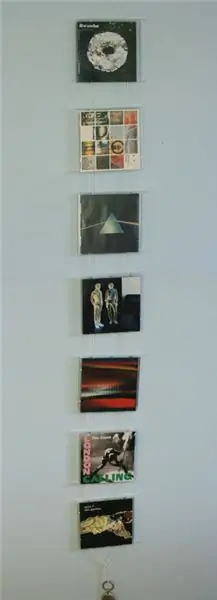
Многокадровая фотография на компакт-диске в стиле Flickr: мне нужен был дешевый способ показа большого количества моих фотографий, не просто приклеивая их к стене. У меня была куча пустых коробок для компакт-дисков, которые идеально подходили бы для демонстрации фотографий. С добавлением куска веревки и пары брелков я сошел с ума
Лазерное шоу на жестком диске + мое видео: 8 шагов

HDD Laser Show + My Video: лазерное шоу для вечеринок или просто домашних развлечений, которое легко сделать и очень маленькое
Аудиокниги для вашего IPod из купленных книг на компакт-диске: 7 шагов

Аудиокниги для вашего IPod из купленных книг на компакт-диске: эта инструкция предназначена для тех из нас, кто хочет иметь полный доступ к нашим предварительно купленным носителям через наши плееры iPod. Я предполагаю, что эта система могла бы работать с другими портативными устройствами, которые будут работать через iTunes, но я не совсем уверен. Вещи, которые вам понадобятся
